软件大小:77.24M
软件语言:简体中文
软件授权:免费软件
软件类别:硬件驱动
软件等级:
更新时间:2023-12-09
官方网站:
应用平台:Win2003,WinXP,Win7,Win8,Win10
- 软件介绍
- 软件截图
- 相关阅读
- 下载地址
realtek高清晰音频管理器win7是一款功能强大的系统音频管理软件,能够帮助用户轻松管理电脑的各种音频设备,满足用户的各种音频管理需求。软件除了支持win7系统,还支持Win9X/Me/Win2000/XP/win10等系统,满足用户的各种音频管理需求。

【功能特色】
支持Windows 7,realtek高清晰音频管理器支持windows 7,解决了windows 7前面板不能输出问题;
音质醇厚,相较于内置的SRS Audio Sanbox音频管理器,realtek高清晰音频管理器声音明显醇厚得多;
操作简单,realtek高清晰音频管理器作为一款高水平的音频管理器,操作界面上的设计却十分简单直观,这种反差萌是不是很赞?

【设置教程】
realtek高清晰音频管理器怎么设置?
1、在win10系统中打开控制面板,以小图标的方式查看,点击Realtek高清晰音频管理器,如下图所示:
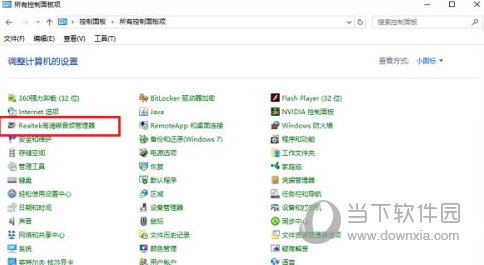
2、进去Realtek高清晰音频管理器界面之后,主要对扬声器进行设置,可以设置喇叭组态,音效,室内校正,默认格式四个方面,如下图所示:
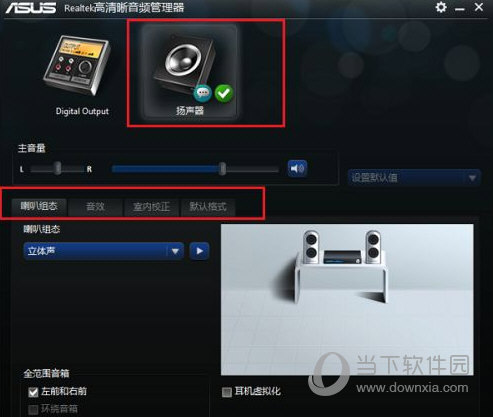
3、设置Realtek高清晰音频管理器喇叭组态,主音量设置为平衡,音量根据需要设置,设置为立体声,勾选左前和右前,如果带了耳机,可以勾选耳机虚拟化,如下图所示:
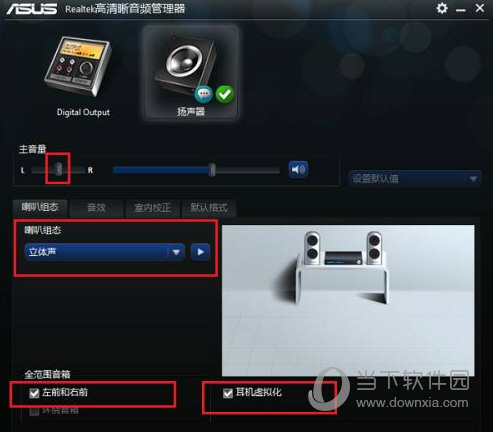
4、进行音效设置,音效主要设置环境和均衡器,这里环境设置为房间,均衡器设置为无,人声消除一般不勾选,卡拉ok设置为0,如下图所示:

5、进行室内校正设置,一般采用默认设置就可以,如下图所示:

6、进行格式设置,选择DVD格式,这里设置的是24位,48000HZ,这样就设置完成了,设置音频管理器可以拥有更好的音质效果,如下图所示:

【常见问题】
一、使用realtek高清晰音频管理器为什么频繁弹出询问插入了什么设备?
答:原因是系统错误导致的。首先打开计算机,桌面右下角找到realtalk高清晰音频版管理器,鼠标左键单击;在弹出的新页面中,点击右下角的插孔设置按钮;将“当插入设备时,自动弹出对话框”的开关关掉即可解决realtek高清晰音频管理器频繁弹出询问插入了什么设备的问题。
二、如何设置Realtek高清晰音频管理器使前耳机和后喇叭同时响?
答:
1、进入到控制面板,然后选择“大图标复”查看方式,找到“realtek高清晰音频管理器”并点击;
2、打开realtek设置面板后,点击右上角的“设置”图标;
3、进入高级设置页面后。将“在插入前面耳机设备时,使制后面输出设备静音”的选项取消百勾选(是取消)然后点确定;
4、最后点击右下角的“扳手”图标,进入到面板设置,将”禁用插口检测“勾选,并确定。



 语音报时闹钟 V1.3.8 iPhone版
语音报时闹钟 V1.3.8 iPhone版 壹写作 V4.9.8 iPhone版
壹写作 V4.9.8 iPhone版 火萤LivePhoto壁纸 V6.9.1 iPhone版
火萤LivePhoto壁纸 V6.9.1 iPhone版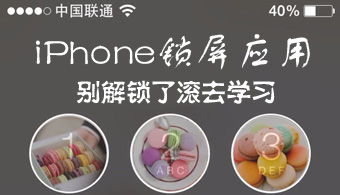 锁屏君 V1.0 iPhone版
锁屏君 V1.0 iPhone版 艺测365学生 V2.4.2 苹果版
艺测365学生 V2.4.2 苹果版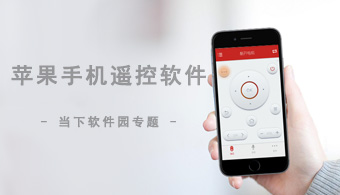 斑点猫 V5.10.01 iPhone版
斑点猫 V5.10.01 iPhone版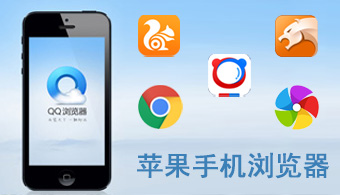 火狐浏览器 V20.2 苹果版
火狐浏览器 V20.2 苹果版 红手指云手机iPhone版 V1.2.5 苹果版
红手指云手机iPhone版 V1.2.5 苹果版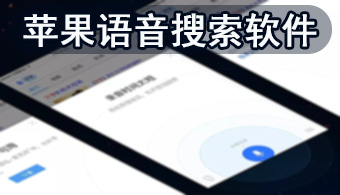 360手机浏览器最新版 V4.0.10 iPhone版
360手机浏览器最新版 V4.0.10 iPhone版 微快递 V6.0.1 iPhone版
微快递 V6.0.1 iPhone版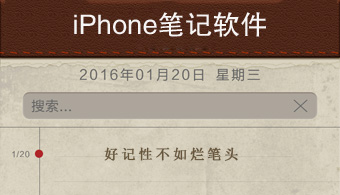 微记忆 V9.0.12 iPhone版
微记忆 V9.0.12 iPhone版 8684地铁 V6.3.0 苹果版
8684地铁 V6.3.0 苹果版 美物君 V8.0.1 苹果版
美物君 V8.0.1 苹果版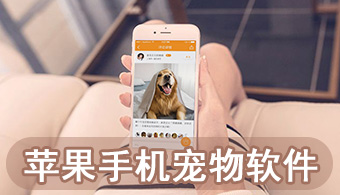 宠爱王国 V3.9.21 iPhone版
宠爱王国 V3.9.21 iPhone版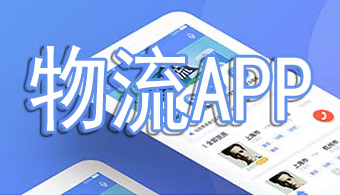 运满满货主 V7.47.0.0 苹果版
运满满货主 V7.47.0.0 苹果版






























